最终效果:
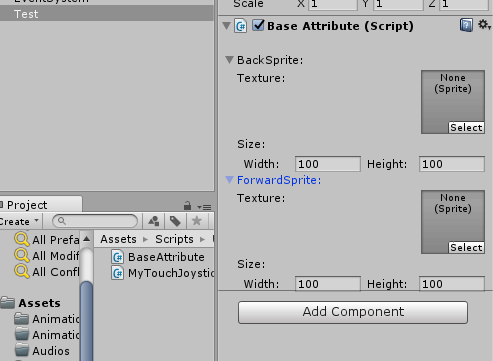
using System;
using System.Collections;
using System.Collections.Generic;
using UnityEditor;
using UnityEngine;
[CustomEditor(typeof(BaseAttribute))] //需要重写的类
public class MyTouchJoystick : Editor
{
BaseAttribute baseAttribute;
bool isShowBackSetting;
bool isShowForwardSetting;
void OnEnable()
{
//获取当前编辑自定义的Inspector的对象
baseAttribute = (BaseAttribute)target;
}
//自定义检视面板
public override void OnInspectorGUI()
{
//设置整个布局为垂直布局
EditorGUILayout.BeginVertical();
//空行
EditorGUILayout.Space();
EditorGUILayout.Space();
EditorGUILayout.Space();
//绘制摇杆的背景属性
isShowBackSetting = EditorGUILayout.Foldout(isShowBackSetting,"BackSprite:");
if (isShowBackSetting)
{
//绘制背景
baseAttribute.BackSprite = (Sprite)EditorGUILayout.ObjectField("Texture:", baseAttribute.BackSprite, typeof(Sprite), true);
//水平绘制大小属性面板
EditorGUILayout.LabelField("Size:");
EditorGUILayout.BeginHorizontal();
EditorGUILayout.Space();
//绘制标签
EditorGUILayout.LabelField("Width:", GUILayout.MaxWidth(50));
//绘制可以输入的float类型
baseAttribute.BackSpriteWidth = EditorGUILayout.FloatField(baseAttribute.BackSpriteWidth);
EditorGUILayout.LabelField("Height:", GUILayout.MaxWidth(50));
baseAttribute.BackSpriteHeight = EditorGUILayout.FloatField(baseAttribute.BackSpriteHeight);
EditorGUILayout.EndHorizontal();
}
isShowForwardSetting = EditorGUILayout.Foldout(isShowForwardSetting, "ForwardSprite:");
if(isShowForwardSetting)
{
//绘制前景
baseAttribute.ForwardSprite = (Sprite)EditorGUILayout.ObjectField("Texture:", baseAttribute.ForwardSprite, typeof(Sprite), true);
//水平绘制大小属性面板
EditorGUILayout.LabelField("Size:");
EditorGUILayout.BeginHorizontal();
EditorGUILayout.Space();
EditorGUILayout.LabelField("Width:", GUILayout.MaxWidth(50));
baseAttribute.ForwardSpriteWidth = EditorGUILayout.FloatField(baseAttribute.BackSpriteWidth);
EditorGUILayout.LabelField("Height:", GUILayout.MaxWidth(50));
baseAttribute.ForwardSpriteHeight = EditorGUILayout.FloatField(baseAttribute.BackSpriteHeight);
EditorGUILayout.EndHorizontal();
}
}
}
using System.Collections;
using System.Collections.Generic;
using UnityEngine;
using UnityEngine.UI;
[ExecuteInEditMode] //不需要运行游戏即可控制图片切换
public class BaseAttribute : MonoBehaviour {
//背景属性
public Sprite BackSprite;
public float BackSpriteWidth=100;
public float BackSpriteHeight=100;
//前景属性
public Sprite ForwardSprite;
public float ForwardSpriteWidth;
public float ForwardSpriteHeight;
void Update()
{
SettingBackImage();
}
void SettingBackImage()
{
this.GetComponent<Image>().sprite = BackSprite;
}
}
1.Vertical-垂直布局
默认的界面布局就是垂直布局,但是为了节目效果,我们还是把它写上比较好,设置元素为垂直布局需使用这对兄弟来声明:
EditorGUILayout.BeginVertical();
EditorGUILayout.EndVertical();
2.Horizontal-水平布局
设置元素为水平布局需使用这对兄弟来声明:
EditorGUILayout.BeginHorizontal();
EditorGUILayout.EndHorizontal();
3.空行
使用 EditorGUILayout.Space() 可在两个元素之间空出一行。
4.绘制各种类型字段
绘制字段用到以下几个方法:
EditorGUILayout.LabelField()标签字段
EditorGUILayout.IntField() 整数字段
EditorGUILayout.FloatField() 浮点数字段
EditorGUILayout.TextField() 文本字段
EditorGUILayout.Vector2Field() 二维向量字段
EditorGUILayout.Vector3Field() 三维向量字段
EditorGUILayout.Vector4Field() 四维向量字段
EditorGUILayout.ColorField() 颜色字段
5.滑块、进度条
1/ 滑块:EditorGUILayout.Slider()
制作一个滑动条用户可以拖动来改变值,在最小和最大值之间
2/ 进度条:EditorGUI.ProgressBar()
6.帮助框
帮助框:EditorGUILayout.HelpBox()
来源:http://blog.csdn.net/qq_33337811/article/details/62227146